图文教你打开电脑jar文件 电脑jar文件应该怎么打开
更新时间:2023-04-17 15:53:06作者:jiang
jar文件是java项目生成的一个小的文件项目,直接使用鼠标双击却怎么也打不开jar文件,让人捉急不已,那么图文教你打开电脑jar文件?大家只要安装java软件就可以打开,下文和大家演示具体操作步骤,供大家学习参考。
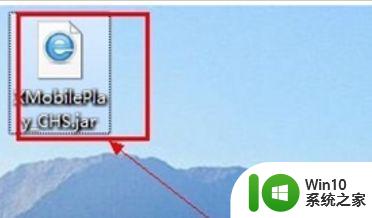
具体方法如下:
1、下载安装java jdk,如果是已经安装的可以跳过。
2、安装完成后开始菜单里面会有一个JAVA的文件夹。
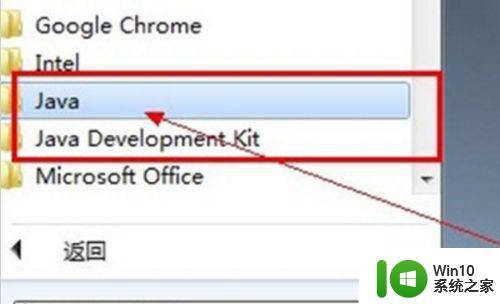
3、现在找到你想打开的后缀为.jar的文件。
4、在该文件上右键,选择打开方式。
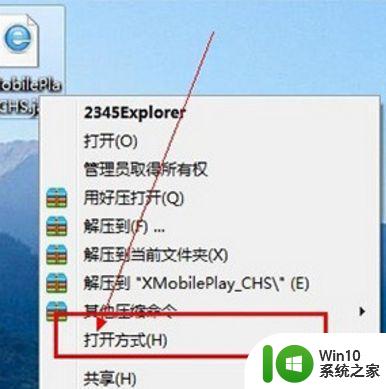
5、在打开方式里面选择-----JAVA。
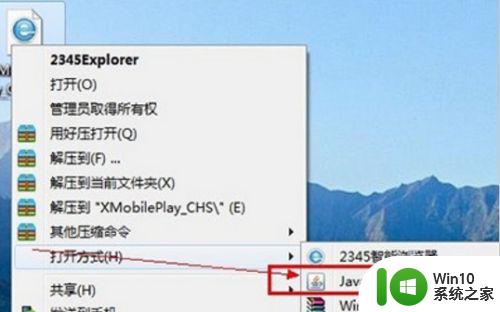
6、如果没有JAVA,那么直接使用解压缩软件打开。
7、安装后,点击---解压到“XXX”(E)。
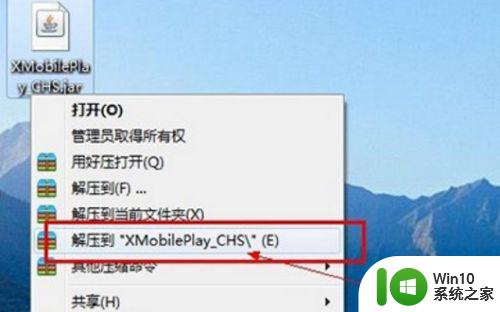
8、然后该文件夹下就会多出一个名字相同的文件夹。
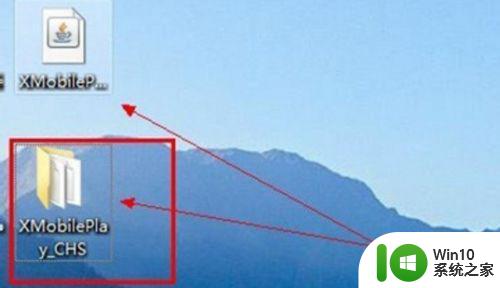
参考上述教程设置后,完美打开电脑jar文件,还不懂怎么操作的小伙伴赶紧看过来。
图文教你打开电脑jar文件 电脑jar文件应该怎么打开相关教程
- 如何在Windows系统中打开jar文件 使用哪些工具可以打开jar文件
- 电脑打开wim文件的教程 电脑如何打开wim文件
- 文件在电脑上打不开怎么办 电脑文件夹打不开怎么办
- 苹果电脑怎么打开dmg文件 Windows电脑如何打开dmp文件
- 在电脑上怎样打开caj文件 电脑怎么打开caj文件
- 图文教你快速开启ai文件 ai文件如何打开
- 教你打开caj文件的操作方法 caj为什么在电脑上打不开了
- 电脑如何打开img文件 电脑img文件怎么打开
- 打开电脑mht文件的详细步骤 电脑mht文件用什么软件打开
- 电脑如何打开bak文件 电脑中bak文件打不开怎么办
- 详解打开电脑kml文件的方法 电脑kml文件打开软件
- 图文详细教你打开rar文件 rar文件如何解压缩 图文详细教你解压缩rar文件
- U盘装机提示Error 15:File Not Found怎么解决 U盘装机Error 15怎么解决
- 无线网络手机能连上电脑连不上怎么办 无线网络手机连接电脑失败怎么解决
- 酷我音乐电脑版怎么取消边听歌变缓存 酷我音乐电脑版取消边听歌功能步骤
- 设置电脑ip提示出现了一个意外怎么解决 电脑IP设置出现意外怎么办
电脑教程推荐
- 1 w8系统运行程序提示msg:xxxx.exe–无法找到入口的解决方法 w8系统无法找到入口程序解决方法
- 2 雷电模拟器游戏中心打不开一直加载中怎么解决 雷电模拟器游戏中心无法打开怎么办
- 3 如何使用disk genius调整分区大小c盘 Disk Genius如何调整C盘分区大小
- 4 清除xp系统操作记录保护隐私安全的方法 如何清除Windows XP系统中的操作记录以保护隐私安全
- 5 u盘需要提供管理员权限才能复制到文件夹怎么办 u盘复制文件夹需要管理员权限
- 6 华硕P8H61-M PLUS主板bios设置u盘启动的步骤图解 华硕P8H61-M PLUS主板bios设置u盘启动方法步骤图解
- 7 无法打开这个应用请与你的系统管理员联系怎么办 应用打不开怎么处理
- 8 华擎主板设置bios的方法 华擎主板bios设置教程
- 9 笔记本无法正常启动您的电脑oxc0000001修复方法 笔记本电脑启动错误oxc0000001解决方法
- 10 U盘盘符不显示时打开U盘的技巧 U盘插入电脑后没反应怎么办
win10系统推荐
- 1 系统之家ghost win10 32位经典装机版下载v2023.04
- 2 宏碁笔记本ghost win10 64位官方免激活版v2023.04
- 3 雨林木风ghost win10 64位镜像快速版v2023.04
- 4 深度技术ghost win10 64位旗舰免激活版v2023.03
- 5 系统之家ghost win10 64位稳定正式版v2023.03
- 6 深度技术ghost win10 64位专业破解版v2023.03
- 7 电脑公司win10官方免激活版64位v2023.03
- 8 电脑公司ghost win10 64位正式优化版v2023.03
- 9 华硕笔记本ghost win10 32位家庭版正版v2023.03
- 10 雨林木风ghost win10 64位旗舰安全版下载v2023.03